پی ڈی ایف فائل سے فائل کے سائز کو کیسے کم کریں ، پی ڈی ایف فائل کے سائز کو کیسے کم کریں?
پی ڈی ایف فائل کے سائز کو کیسے کم کریں
ونڈوز پلیٹورا پر پی ڈی ایف کمپریشن ایپلی کیشنز موجود ہیں. تاہم ، ہماری پسند مفت پی ڈی ایف کمپریسر ، ایک مفت ، روشنی اور آسان استعمال کی افادیت پر گر گئی جس کی ساکھ اچھی طرح سے قائم ہے.
پی ڈی ایف فائل سے فائل کے سائز کو کیسے کم کریں

جب مختلف آپریٹنگ سسٹم اور سافٹ ویئر کے مابین دستاویزات شیئر کرنے کی بات آتی ہے تو پی ڈی ایف ایک ناقابل یقین حد تک عملی فائل فارمیٹ ہوتا ہے۔. پی ڈی ایف فائلوں کے سائز کے بارے میں ، یہ پتہ چلتا ہے کہ یہ سائز اہم ہے. کس کے لئے ? چونکہ میسجنگ سرورز کے ذریعہ بڑی فائلوں کو منتقل کرنا مشکل ہے ، لہذا ان کو متعین کرنے اور انہیں ڈاؤن لوڈ کرنے میں ابدیت کی ضرورت ہے ، لہذا ان کا اشتراک کرنا مشکل ہے اور میموری اسٹوریج کی غیر ضروری جگہ کا استعمال کرنا مشکل ہے۔. مثال کے طور پر ، کیا آپ کے پاس کبھی ای میل ہے جو ابھی چھوڑنا نہیں چاہتا تھا؟ ? مجھے یقین ہے کہ آپ پہلے ہی اس کا تجربہ کرنے پر سمجھتے ہیں. یہ جمعہ اور آپ کے کام کے دن کا اختتام ہے. آپ آفس چھوڑنے کے لئے تیار ہیں ، آپ کو اپنا آخری بہت اہم ای میل بھیجنا ہوگا. آپ اپنے شپمنٹ باکس میں صرف ای میل کو دیکھنے کے لئے بھیجیں پر دبائیں جہاں یہ پھنس گیا ہے. کیوں ، اپنے آپ سے پوچھیں ? آپ کا پی ڈی ایف منسلک بہت بڑا ہے. چڑچڑا اور مایوس ، آپ کا سامنا کرنا پڑتا ہے … تو اب کیا کرنا ہے ? اس طرح کے معاملے میں ، آپ پی ڈی ایف فائل کو کئی دستاویزات میں تقسیم کرسکتے ہیں ، یا اسے کلاؤڈ اسٹوریج سروس سے ڈاؤن لوڈ کرسکتے ہیں ، لیکن اگر آپ صرف پی ڈی ایف فائل کو ای میل کے لئے منسلک کرنا چاہتے ہیں اور اسے بھیجنا چاہتے ہیں تو آپ کو اپنی فائل پی ڈی ایف کو کمپریس کرنا پڑے گا۔.
پی ڈی ایف کمپریشن کیا کرتا ہے؟ ?
وہ تقریبا بالکل وہی کرتی ہے جو وہ کرتی ہے. پی ڈی ایف کمپریشن پی ڈی ایف فائل کے سائز کو کم کرتا ہے ، جو عام طور پر آپ کو بھیجنے کے لئے تیار کردہ معلومات کی سالمیت کو برقرار رکھنے کی اجازت دیتا ہے ، جو ای میل کے ذریعہ بھیجنے ، ڈاؤن لوڈ یا اپنی فائل فائل کو لوڈ کرنے میں سہولت فراہم کرتا ہے۔. جب تصویر فائلوں ، جیسے جے پی ای جی فائلوں کی کمپریشن ، معیار کے نقصان کا باعث بنتی ہے ، دیکھ بھال (اور صحیح ٹولز کے ساتھ) پی ڈی ایف کمپریشن ، اس بات کو یقینی بنائے گی کہ آپ کی معلومات کا معیار برقرار رہے گا۔. دوسرے لفظوں میں ، یہاں تک کہ اگر فائلوں کا سائز کم ہوجاتا ہے تو ، معیار اور سالمیت کو برقرار رکھا جاتا ہے – جب تک کہ آپ صحیح کمپریشن ٹولز استعمال کریں. آپ پی ڈی ایف فائل کو چپٹا کرنے کا بھی انتخاب کرسکتے ہیں جو فائل کے سائز کو اور بھی کم کرسکتا ہے. تاہم ، پی ڈی ایف کی چپٹی کے نتیجے میں دستاویز میں ڈیٹا میں کمی ہوگی.
پی ڈی ایف فائلوں کے کمپریشن کے لئے ہدایت
- آپ ای میل کے ذریعہ 5 ایم بی سے زیادہ کے ذریعہ پی ڈی ایف منسلک بھیجنے والے ہیں.
- آپ کی دستاویز تناؤ یا دوسرے لوگوں کے ذریعہ ڈاؤن لوڈ ہوگی.
- آپ کو اپنے کمپیوٹر ، ٹیبلٹ یا اسمارٹ فون پر میموری رکھنے کا خیال پسند ہے.
پی ڈی ایف فائل کو کس طرح کمپریس کریں ?
پہلا مرحلہ
پی ڈی ایف تخلیق کار کی مفت کاپی ڈاؤن لوڈ اور انسٹال کریں.
دوسرا مرحلہ
اپنے “اسٹارٹ” مینو یا اپنے ڈیسک کے شارٹ کٹ سے ، پی ڈی ایف تخلیق کار کو کھولیں.
تیسرا مرحلہ
پی ڈی ایف فائل کو تلاش کرنے کے لئے “کھولیں” پر کلک کریں جس کو آپ کمپریس کرنا چاہتے ہیں.
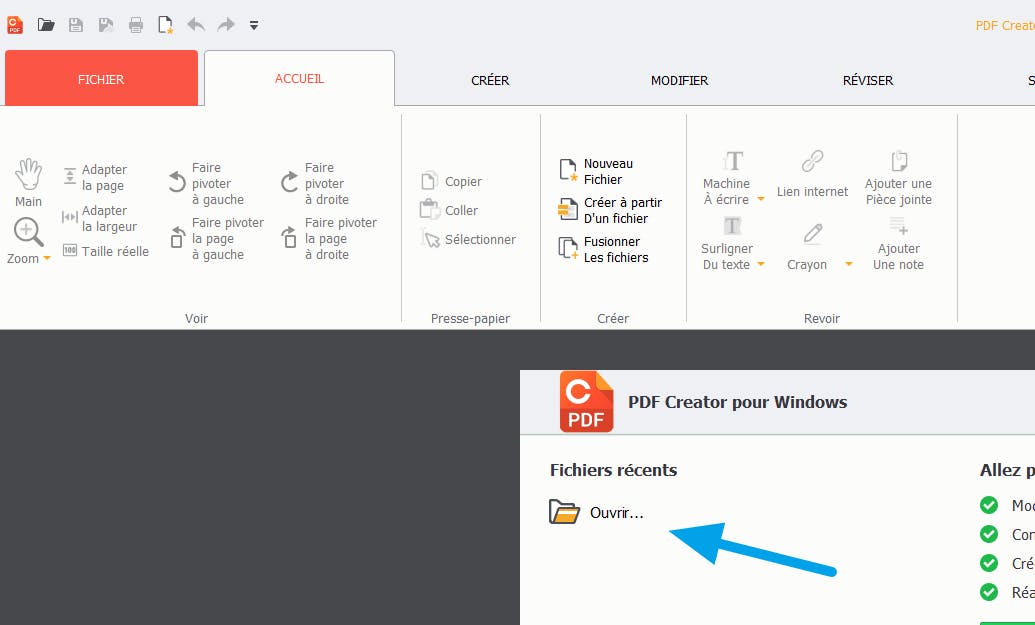
مرحلہ 1 پی ڈی ایف تخلیق کار ایپلی کیشن میں فائل کے افتتاح میں
چوتھا مرحلہ
فائل کا انتخاب کریں اور کھولیں پر کلک کریں. میرے معاملے میں ، میں اپنے ڈیسک ٹاپ پر محفوظ پی ڈی ایف دستی ٹی وی سیمسنگ فائل کا انتخاب کرتا ہوں.
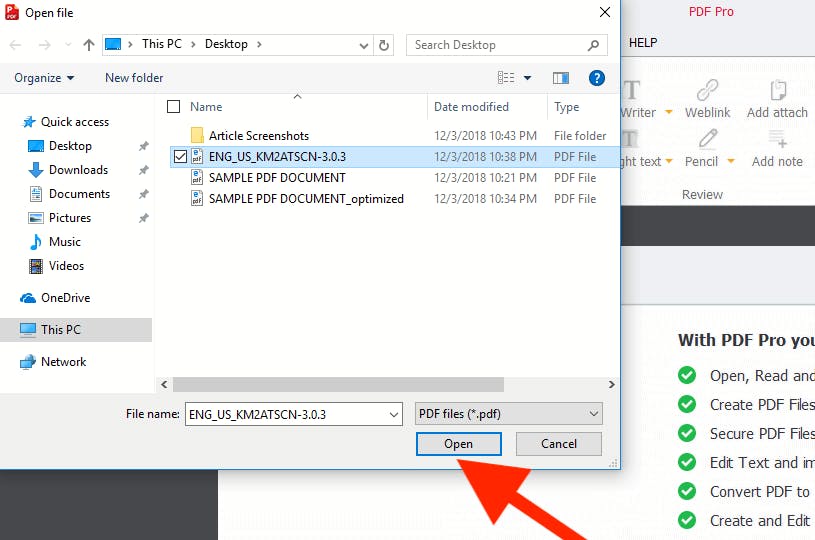
مرحلہ 2 پی ڈی ایف تخلیق کار ایپلی کیشن میں فائل کے افتتاح میں
پانچواں مرحلہ
پھر اوپر بائیں طرف نیویگیشن ٹیپ میں “فائل” ٹیب پر کلک کریں.
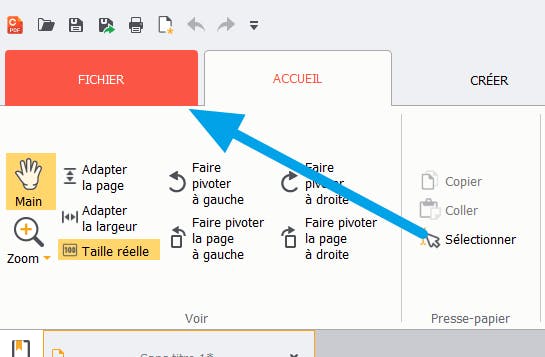
پی ڈی ایف تخلیق کار> فائل ٹیب
چھٹا قدم
اب بائیں نیویگیشن مینو میں “اصلاح” پر کلک کریں.
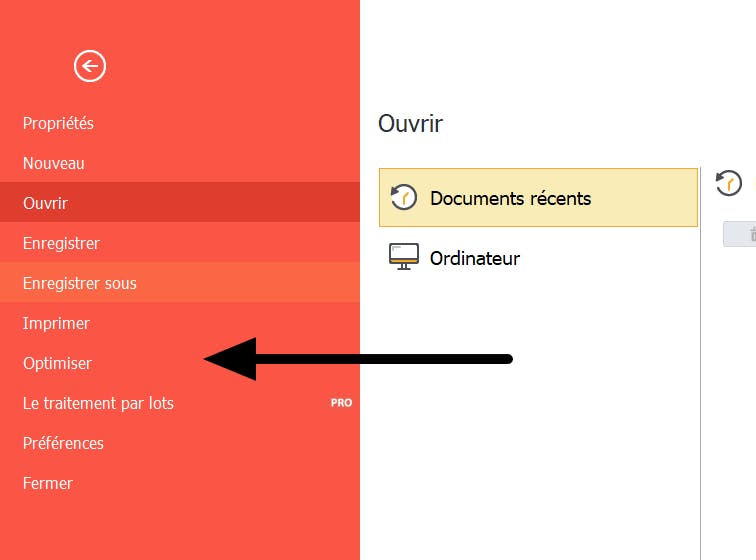
پی ڈی ایف تخلیق کار ایپلی کیشن میں پی ڈی ایف اوپیمائزیشن ٹول “فائل” ٹیب ہے
ساتواں قدم
پھر “دستاویز کو بہتر بنانے اور اس کے سائز کو کم کرنے” پر کلک کریں۔.
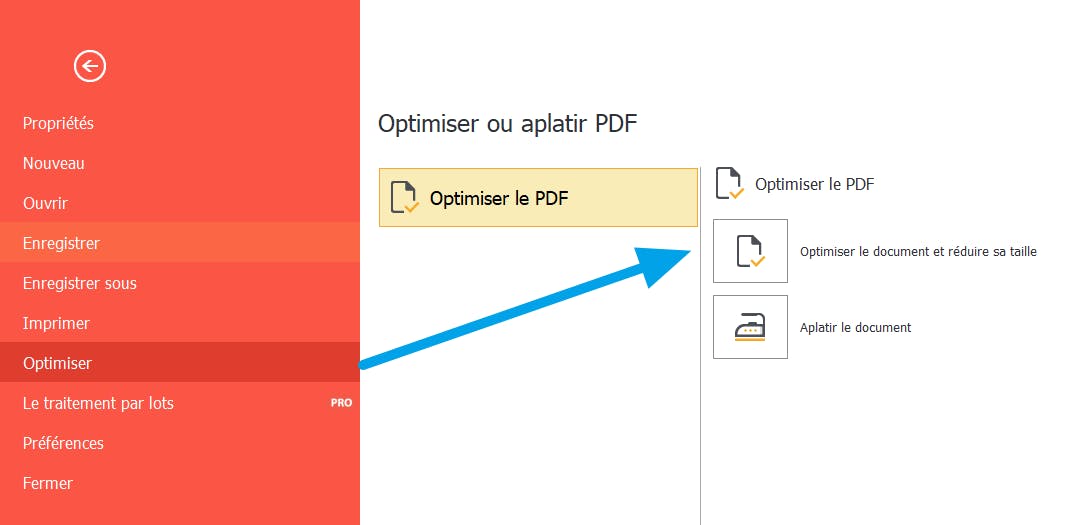
پی ڈی ایف سائز میں کمی کے اختیارات
آٹھویں قدم
آپ کے پاس اپنی پی ڈی ایف فائل کو کمپریس کرنے کے 3 طریقے ہوں گے.
- پہلا آپشن ، ” کم ”، آپ کے پی ڈی ایف میں متعدد ایڈجسٹمنٹ کرتا ہے. سب سے پہلے ، شامل تصاویر کو 150 ڈی پی آئی کی قرارداد میں کم کردیا گیا ہے. ریزولوشن کی اس سطح پر تصاویر اسکرین ڈسپلے کے ل better بہتر ہیں ، لیکن طباعت ہونے پر وہ بہترین نہیں ہیں. آپ کے دستاویز کا متن یا مواد کا بہاؤ دوبارہ تعمیر کیا گیا ہے. بیکار اشیاء ، جیسے منسلکات ، فارم فیلڈز ، میٹا ڈیٹا ، تبصرے ، وغیرہ۔. حذف شدہ ہیں. آخر میں ، دستاویز “چپٹا” ہے ، جو متعدد پرتوں کو ختم کرتی ہے (اکثر انٹرایکٹو دستاویز کی تشکیل میں استعمال ہوتی ہے) ، جس کے نتیجے میں ایک ہی پرت ہوتی ہے۔. انٹرایکٹو دستاویزات ، اس معاملے میں ، اس انتخاب سے متاثر ہونے کا امکان ہے.
- دوسرا آپشن ” پرنٹنگ کا سائز اور قرض کو کم کریں “، آپ کے پی ڈی ایف کی تمام تصاویر کی قرارداد کو 300 ڈی پی آئی تک کم کردیتا ہے – پرنٹنگ کے لئے ایک قابل قبول قرارداد. جیسا کہ مذکورہ بالا انتخاب کی طرح ، مواد کے بہاؤ کی تشکیل نو کی جاتی ہے ، غیر ضروری اشیاء کو حذف کردیا جاتا ہے اور کوئی بھی انٹرایکٹو مواد چپٹا ہوجاتا ہے. اگر آپ کی دستاویز پرنٹنگ کے لئے ہے تو یہ انتخاب افضل ہے.
- آپشن ” اپنی مرضی کے مطابق بنا دیا ”، آپ کو زیادہ ذاتی نوعیت کا کنٹرول پیش کرتا ہے. یہاں ، یہ آپ ہی ہیں جن کے پاس سب سے زیادہ لچک ہے جس کو ہٹانا یا چپٹا ہونا ضروری ہے. اگر آپ یقینا. نہیں ہیں تو ، ذاتی نوعیت کے فنکشن کو استعمال کرنے سے پہلے پہلے دو کمپریشن سلیکشن آزمائیں.
نویں قدم
فائل کمپریشن لیول کا انتخاب کرنے کے بعد ، آپ کو یہ طے کرنا ہوگا کہ “اسے موجودہ فائل میں محفوظ کریں” یا “نئی فائل میں محفوظ کریں”۔. انتخاب “موجودہ فائل میں محفوظ کریں” آپ کی اصل پی ڈی ایف فائل کو دوبارہ لکھے گا. اگر اپنی فائل کا اصل ورژن رکھنا ضروری ہے تو ، بہتر ہے کہ “نئی فائل میں محفوظ کریں” مندرجہ ذیل انتخاب کا انتخاب کریں۔. منتخب کرنے کے بعد اگر آپ اصل فائل کو “موجودہ فائل میں محفوظ کریں” ، یا “ایک نئی فائل میں محفوظ کریں” کے ساتھ دوبارہ لکھنا چاہتے ہیں تو ، پھر “اصلاح کریں” پر کلک کریں۔.
محسوس کیا :
اگر آپ پی ڈی ایف تخلیق کار کی تشخیصی ورژن استعمال کرتے ہیں تو ، آپ کو اپنی فائل کو کمپریس کرنے کے بعد درج ذیل الرٹ موصول ہوگا. ٹیسٹ ورژن کا استعمال ہر پی ڈی ایف صفحات کے نیچے بائیں طرف متن کی تھوڑی مقدار میں اضافہ کرتا ہے. شامل متن کو ختم کرنے کے لئے ، مکمل ورژن پر جائیں.
ہماری مثال کے طور پر ، میں نے 15.76 ایم بی کی فائل کو کمپریس کیا. آخری کمپریسڈ سائز 4.38 ایم بی تھا. اپنی فائل کو کمپریس کرنے کے بعد ، آپ کو کمپریسڈ فائل (یا کم) کے سائز کے مقابلے میں پی ڈی ایف فائل کا اصل سائز دیکھنا چاہئے۔.
دوسرے پی ڈی ایف فائل کمپریشن کے طریقے
ونڈوز 10 کا استعمال کرتے ہوئے پی ڈی ایف کمپریشن
ونڈوز 10 میں ایک مربوط پی ڈی ایف کمپریشن ٹول ہے. صرف اپنی پی ڈی ایف فائل پر دائیں ماؤس کے بٹن پر کلک کریں ، “بھیجیں” پر کلک کریں ، پھر “کمپریسڈ فولڈر (زپڈ) کو منتخب کریں” منتخب کریں۔. آپ کی پی ڈی ایف فائل کو فوری طور پر کمپریس اور ایک علیحدہ فولڈر میں رکھا جاتا ہے. اگرچہ آپ فائل کا سائز کم کرسکتے ہیں, جس چیز کو کمپریسڈ کیا گیا ہے اس پر آپ کا کوئی کنٹرول نہیں ہے, جو ناپسندیدہ ڈیٹا کو نقصان پہنچا سکتا ہے. اس کے علاوہ ، جب ہماری مثال کے طور پر 15.76 ایم بی کی کمپریشن ، پی ڈی ایف تخلیق کار 10 نے فائل کو 4.38 ایم بی تک کم کردیا ، جبکہ کمپریشن سافٹ ویئر ونڈوز اے میں ضم ہوا فائل کو 6.49 MB پر کم کرتا ہے. پی ڈی ایف تخلیق کار 10 آپ کی فائلوں کی کمپریشن پر مکمل کنٹرول پیش کرتا ہے اور اس میں فائلوں کا فیوژن ، فائل تقسیم ، دستاویزات کی تشریح وغیرہ جیسے اختیارات شامل ہیں۔.
مفت آن لائن ٹولز جیسے چیچک پی ڈی ایف
samepdf.com پی ڈی ایف فائلوں کو کمپریس کرنے کے لئے ایک آسان آن لائن ٹول ہے. سادہ ڈریگ اینڈ ڈراپ کے ذریعہ (یا اپنے کمپیوٹر سے فائل کا انتخاب کرکے) ، چیچک پی ڈی ایف.com فوری طور پر آپ کی فائل کو کمپریس کرے گا. 15.76 ایم بی فائل کا استعمال کرتے ہوئے جو میں نے پی ڈی ایف تخلیق کار ، چیچک کے ساتھ مثال کے طور پر استعمال کیا تھا.com فائل کے سائز کو 1.76 MB تک کم کردیا. بدقسمتی سے ، اوپر ونڈوز 10 آپشن کی طرح, کمپریشن کی قسم یا مقدار پر آپ کا کوئی کنٹرول نہیں ہے. جب میں نے چیپ ڈی ایف کی کوشش کی تو ، حاصل کردہ دستاویز میں 144 ڈی پی آئی میں پرنٹ کا معیار کم تھا. اور ، ایک بار پھر ، کوئی دوسرا آپشن نہیں جیسے انضمام فائلوں ، فائلوں کو تقسیم کریں ، تشریح دستاویزات ، چیف پی ڈی ایف پر دستیاب نہیں ہے۔.com.
پی ڈی ایف تخلیق کار کے فوائد
پی ڈی ایف تخلیق کار مکمل پی ڈی ایف سافٹ ویئر ہے. اس کے ساتھ ، آپ کر سکتے ہیں:
- ایک ہی پی ڈی ایف دستاویز میں صفحات کی تنظیم نو – اس طرح نئے ڈیجیٹلائزیشن کی ضرورت کو ختم کرنا ؛
- کئی پی ڈی ایف دستاویزات کو ضم کریں ؛
- صفحات کو گھمائیں ؛
- پی ڈی ایف کے صفحات کو ورڈ دستاویزات میں تبدیل کریں۔
- صفحات پر متن ، ڈرائنگ یا تبصرہ شامل کریں۔
- اور اپنے دستخط کو اہم دستاویزات میں شامل کریں.
کے مفت آزمائشی ورژن کے ساتھ شروع کریں پی ڈی ایف تخلیق کار آج.
پی ڈی ایف فائل کے سائز کو کیسے کم کریں ?
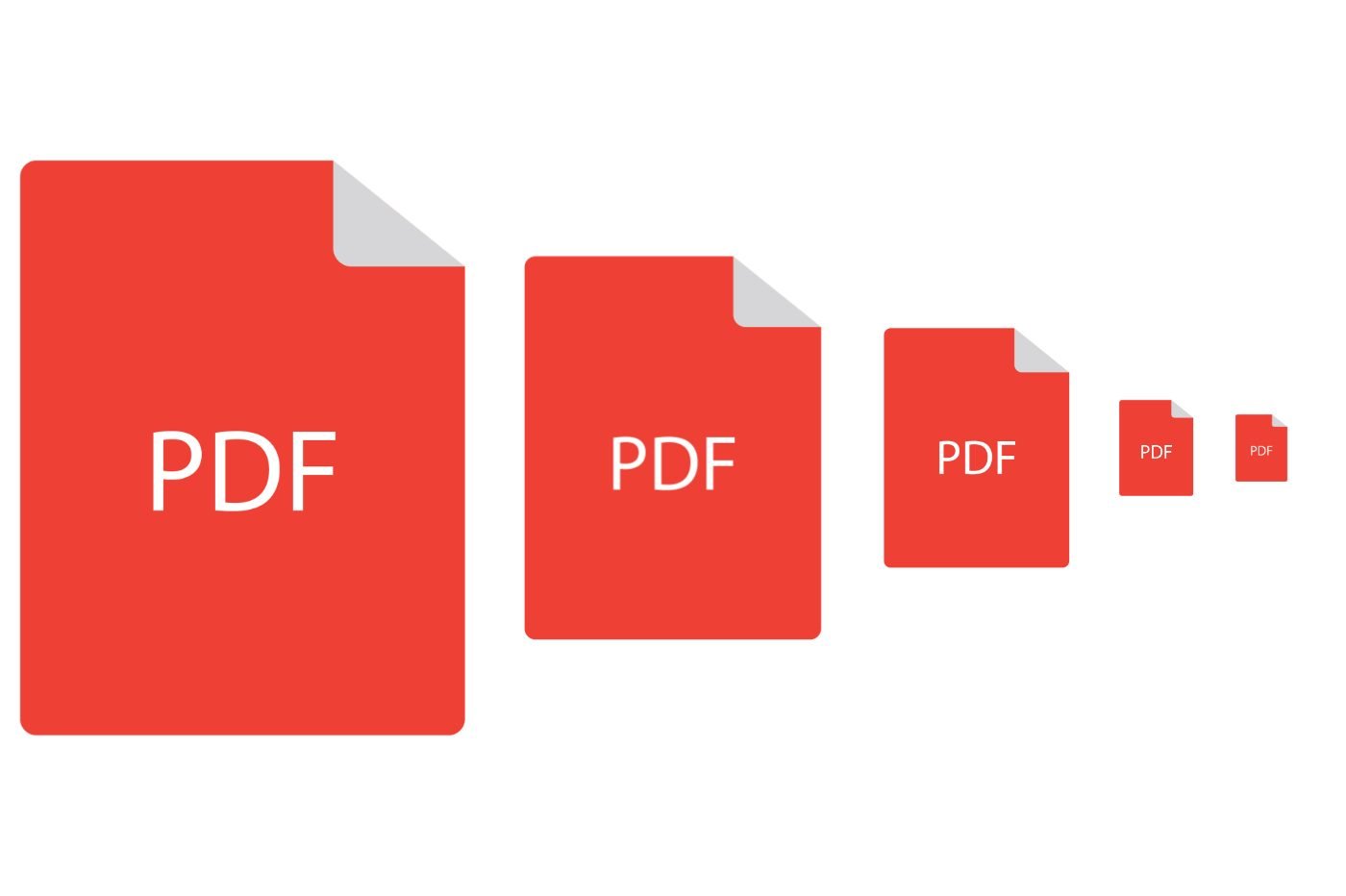

ونڈوز اور میکوس کے لئے ان مفت ایپلی کیشنز کا استعمال کرتے ہوئے کچھ سیکنڈ میں اپنی فائلوں کے سائز کو پی ڈی ایف فارمیٹ میں کم کریں.
اگر آپ انٹرنیٹ پر انتظامی طریقہ کار انجام دیتے ہیں تو ، آپ کو بلا شبہ پہلے ہی ایک بہت بڑی پی ڈی ایف فائل کی وجہ سے مسدود کردیا گیا ہے۔. چاہے وہ ای میل کے ذریعہ دستاویز بھیج رہا ہو یا اسے آن لائن سروس میں اپ لوڈ کر رہا ہو ، عام طور پر آپ کے دستاویزات بھیجنے کے لئے سائز کی حد عائد کردی جاتی ہے۔.
اکثریت کے معاملات میں ، بہت بڑے پی ڈی ایف سب کی اصل ایک ہی ہے: یہ دستاویزات ہیں جن کو ایک سرشار اسکینر ، یا اس مقصد کے لئے فراہم کردہ موبائل ایپلی کیشن کے ساتھ اسکین کیا گیا ہے اور جس کے اسکیننگ پیرامیٹرز کو زیادہ سے زیادہ معیار حاصل کرنے کے لئے پہلے سے طے شدہ طور پر تشکیل دیا گیا ہے۔. صرف مسئلہ ، اسکین شدہ دستاویز میں جتنے زیادہ صفحات ہوتے ہیں ، اتنا ہی زیادہ ہوتا ہے اگر آپ کے پاس اس کو مناسب طریقے سے تشکیل نہیں دیا جاتا ہے.
پہلے سے طے شدہ طور پر ، ایک اسکینر آپ کے دستاویزات کو 300 DPI میں اسکین کرے گا (ڈاٹ فی انچ کے لئے یا ، فرانسیسی پی پی میں ، پکسلز فی انچ کے لئے) ، جبکہ 150 ڈی پی آئی (یا 150 پی پی آئی) کی قرارداد کیس کی دستاویزات میں کافی سے زیادہ ہے۔ مثال کے طور پر صرف متن.
شوٹنگ کو درست کرنے کے لئے ، پی ڈی ایف فارمیٹ کے لئے وقف کردہ کمپریشن ٹولز کا استعمال کرنا کافی ممکن ہے. اور اگر مفت آن لائن خدمات موجود ہیں جو اس آپریشن کو بغیر کسی رکاوٹ کے انجام دیں گی ، تو کوئی بھی چیز آپ کو یہ یقین دہانی کر نہیں سکتی ہے کہ یہ پلیٹ فارم ممکنہ حساس ذاتی ڈیٹا کا استحصال نہیں کریں گے جس میں آپ کے دستاویزات پر مشتمل ہے۔. لہذا ہم آپ کو مشورہ نہیں دے سکتے کہ اس طرح کے آپریشن کو انجام دینے کے لئے تیسری پارٹی آن لائن خدمات کو ذاتی دستاویزات بھیجنے کے لئے زیادہ سے زیادہ سے زیادہ سے زیادہ پرہیز کریں۔.
اس کے بجائے ، بہتر ہے کہ آپ کی مشین پر مقامی طور پر کام کرنے والی ایپلی کیشنز کی طرف رجوع کریں. مکوس کی طرح ونڈوز پر بہت سے ، مکمل طور پر مفت ہیں ، جو آپ کو اپنی پی ڈی ایف فائلوں کو صرف ڈریگ ڈراپ کی طرح کمپریس کرنے کی سہولت فراہم کرے گا۔. وہ یہاں ہیں.
ونڈوز پر پی ڈی ایف فائل کو کس طرح کمپریس کریں ?
ونڈوز پلیٹورا پر پی ڈی ایف کمپریشن ایپلی کیشنز موجود ہیں. تاہم ، ہماری پسند مفت پی ڈی ایف کمپریسر ، ایک مفت ، روشنی اور آسان استعمال کی افادیت پر گر گئی جس کی ساکھ اچھی طرح سے قائم ہے.
1. مفت پی ڈی ایف کمپریسر ڈاؤن لوڈ کریں
اگر پہلے ہی نہیں کیا گیا ہے تو ، اپنے کمپیوٹر پر مفت پی ڈی ایف کمپریسر ڈاؤن لوڈ کرکے شروع کریں. پھر اپنی مشین پر سافٹ ویئر انسٹال کریں اور اسے کھولیں.
2. کمپریس کرنے کے لئے پی ڈی ایف کا انتخاب کریں
مفت پی ڈی ایف کمپریسر ونڈو میں ، لائن پر پی ڈی ایف فائل, پر کلک کریں براؤز کریں, پھر فائل ایکسپلورر ونڈو میں جو ظاہر ہوتا ہے میں ، کمپریسڈ ہونے کے لئے پی ڈی ایف فائل کو منتخب کریں. پہلے سے طے شدہ ، فیلڈ آؤٹ پٹ فائل, جو کمپریسڈ فائل بیک اپ ڈائرکٹری کے راستے سے مطابقت رکھتا ہے ، خود بخود آگاہ ہوجاتا ہے. مفت پی ڈی ایف کمپریسر مقامی طور پر اپنی کمپریسڈ فائلوں کو ماخذ ڈائرکٹری میں بیک اپ کریں اور ذکر شامل کرکے فائل کا نام تبدیل کریں .کمپریسڈ.
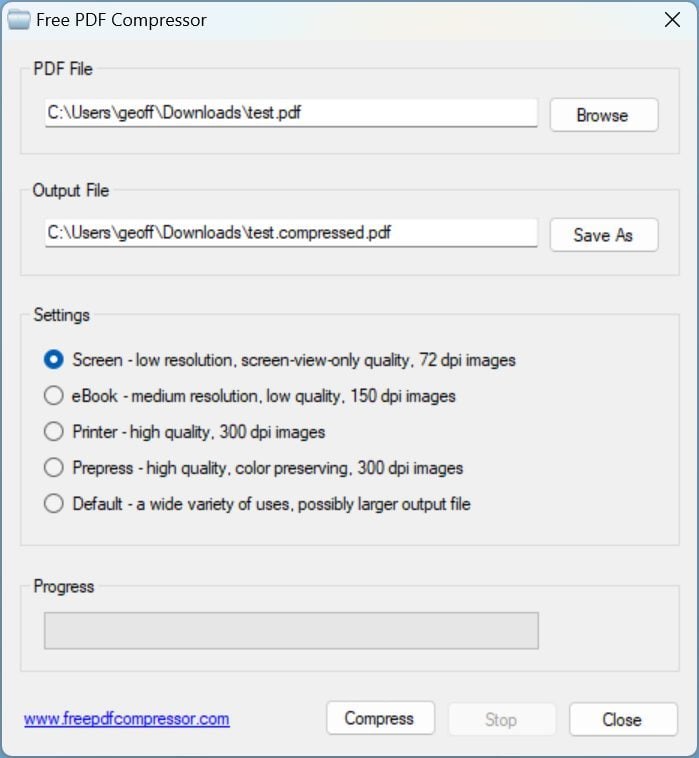
3. کمپریشن پیرامیٹرز کا انتخاب کریں
حصہ سیٹنگ ونڈو سے پروگرام میں دستیاب کمپریشن کی مختلف سطحیں شامل ہیں:
– سے اسکرین 72 DPI اسکرین پر ڈسپلے کے لئے کافی حد تک قرارداد کے مساوی ہے
– سے ای بُک 150 ڈی پی آئی اوسط ریزولوشن کے مساوی ہے ، جسے کم معیار کا سمجھا جاتا ہے ، لیکن جو عام طور پر متن کے لئے پرنٹ کرنے کے لئے کافی ہے.
– سے پرنٹر, 300 DPI پرنٹنگ کے لئے ، اعلی معیار کی قرارداد سے مطابقت رکھتا ہے
– سے پریپریس 300 DPI رنگوں کے تحفظ کے ساتھ ، اعلی معیار کی قرارداد سے مطابقت رکھتا ہے. یہ قرارداد عام طور پر پرنٹنگ پیشہ ور افراد کے ذریعہ استعمال ہوتی ہے
بنیادی طور پر متن پر مشتمل کسی دستاویز کو کمپریس کرنے کے لئے ، سطح کو ترجیح دیں ای بُک 150 ڈی پی آئی. اسکرین پر دکھائے جانے والے آپ کی فائل کا معیار تبدیل نہیں ہونا چاہئے اور آپ کے دستاویز کے لئے پرنٹ ہونے پر بالکل پڑھنے کے قابل ہونا چاہئے.
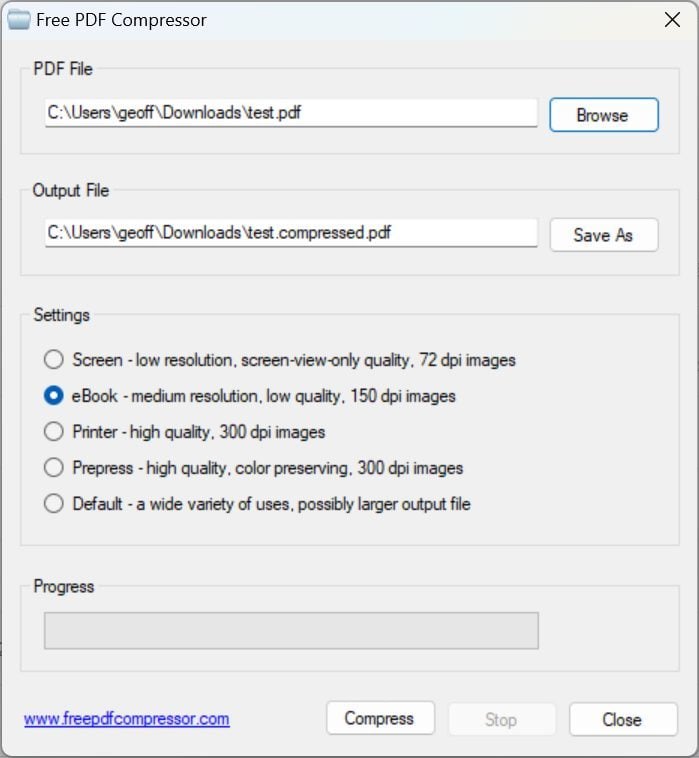
4. کمپریشن لانچ کریں
ایک بار کمپریشن کی ترتیبات کا انتخاب کرنے کے بعد ، صرف بٹن پر کلک کریں کمپریس. اس کے بعد ایپلی کیشن کو آپ کے دستاویز کو کمپریس کرنا چاہئے اور اسے خود بخود ماخذ ڈائرکٹری میں رجسٹر کرنا چاہئے. ایک بار کمپریشن کا عمل مکمل ہونے کے بعد ایک پاپ اپ ظاہر کیا جانا چاہئے. بٹن پر کلک کریں ٹھیک ہے.

اگر حاصل کردہ فائل کا معیار آپ کی پسند کے ل sufficient کافی نہیں ہے تو ، آپ منتخب کردہ کمپریشن میں اضافہ کرکے اپنی ابتدائی فائل پر کمپریشن کے عمل کو دوبارہ لانچ کرسکتے ہیں۔.
میک او ایس پر پی ڈی ایف فائل کو کیسے کمپریس کریں ?
میکوس پر ، میک ایپ اسٹور سے براہ راست ڈاؤن لوڈ کے قابل ، ایک چھوٹی سی مفت افادیت کا استعمال ممکن ہے. ہلکا پھلکا پی ڈی ایف, یہ اس کا نام ہے ، ایک بہت ہی ہلکا ٹول ہے جس میں پی ڈی ایف کو گھسیٹنے اور اسے دبانے کے لئے کافی ہے. محتاط رہیں تاہم ، ہلکا پھلکا پی ڈی ایف پینتریبازی کی کوئی گنجائش نہیں پیش کرتا ہے. آپ کسی بھی کمپریشن پیرامیٹر پر نہیں کھیل سکتے. اس کے علاوہ ، ایک بار کمپریشن لاگو ہونے کے بعد یہ اصل فائل کو کچل دیتا ہے. لہذا کسی بھی آپریشن سے پہلے اپنے پی ڈی ایف دستاویز کو نقل کرنا نہ بھولیں.
وہ لوگ جو اپنے میک پر کسی اضافی درخواست سے چمٹے رہنا نہیں چاہتے ہیں وہ اپنے پی ڈی ایف کو سکیڑنے کے لئے بغیر کسی پریشانی کے پیش نظارہ استعمال کرسکیں گے۔. ایپلی کیشن میں مینو سے دستیاب کمپریشن ٹول شامل ہے فائل> برآمد. یہ ایک کوارٹج فلٹر ہے جس کا نام فائل سائز کو کم کرنا ہے.
بدقسمتی سے ، اس کی پہلے سے طے شدہ ترتیبات کے ساتھ استعمال کیا جاتا ہے ، کوارٹج فلٹر بہت زیادہ کمپریشن کا اطلاق کرتا ہے جو تصاویر کو دھندلا پن اور نصوص کو پڑھنا مشکل بنا دیتا ہے۔. اس کے باوجود اس فلٹر کے پیرامیٹرز میں آسانی سے ترمیم کرنا ممکن ہے. یہاں کیسے ہے.
1. رنگین یوٹیلیٹی کھولیں
ان لوگوں کے لئے جو کسی اضافی درخواست سے چمکانا نہیں چاہتے ہیں ، آپ کے پی ڈی ایف دستاویزات کو کمپریس کرنے کے لئے پیش نظارہ استعمال کرنا کافی ممکن ہے. میکوس میں ایک افادیت ، رنگین سنک ہے ، جو آپ کو رنگین پروفائلز کا نظم و نسق اور استعمال کرنے کی سہولت دیتا ہے تاکہ یہ یقینی بنایا جاسکے کہ آپ کی تصاویر کے رنگ ہمیشہ ایک جیسے ہی رہتے ہیں اس سے قطع نظر کہ وہ دکھائے جاتے ہیں۔. اس افادیت سے یہ بھی ہے کہ مشہور کوارٹج فلٹرز میں ترمیم کرنا ممکن ہے ، جس کے فلٹر فائل کے سائز کو کم کرتے ہیں.
کھلا رنگین سنک اس کے نام میں داخل کرکے اسپاٹ لائٹ, یا اس کے بعد تلاش کرنے والا, جانے سے درخواستیں > افادیت > رنگین یوٹیلیٹی.
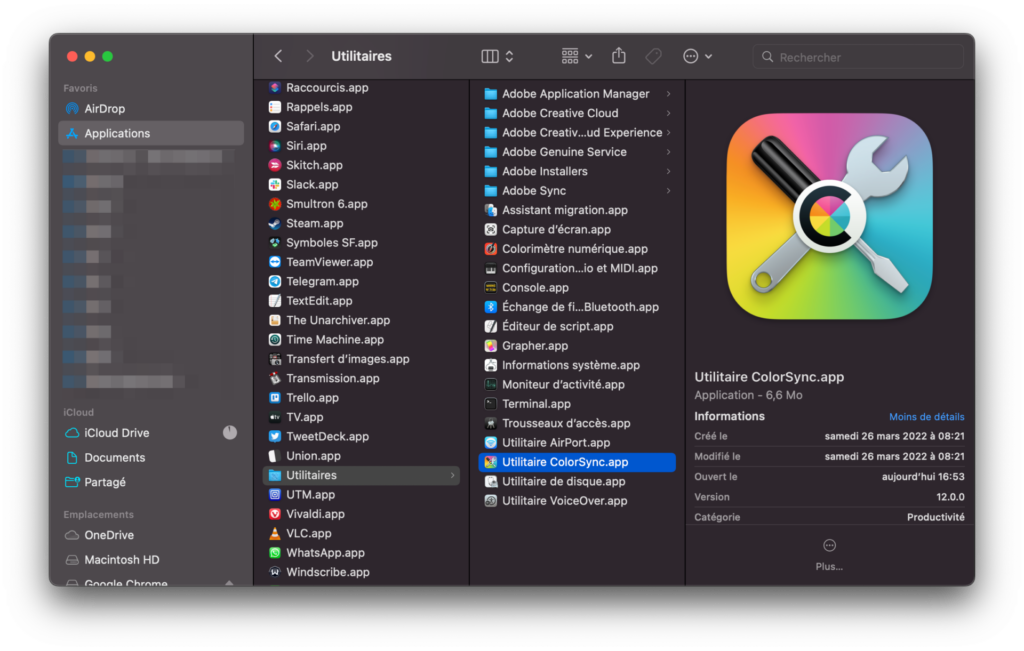
2. فلٹر کو ڈپلیکیٹ سائز کو کم کریں
یوٹیلیٹی ونڈو میں رنگین سنک, ٹیب منتخب کریں فلٹرز, پھر لائن پر فائل کے سائز کو کم کریں, دو بنک مستطیلوں کے ذریعہ تیار کردہ نقل کے بٹن پر کلک کریں.
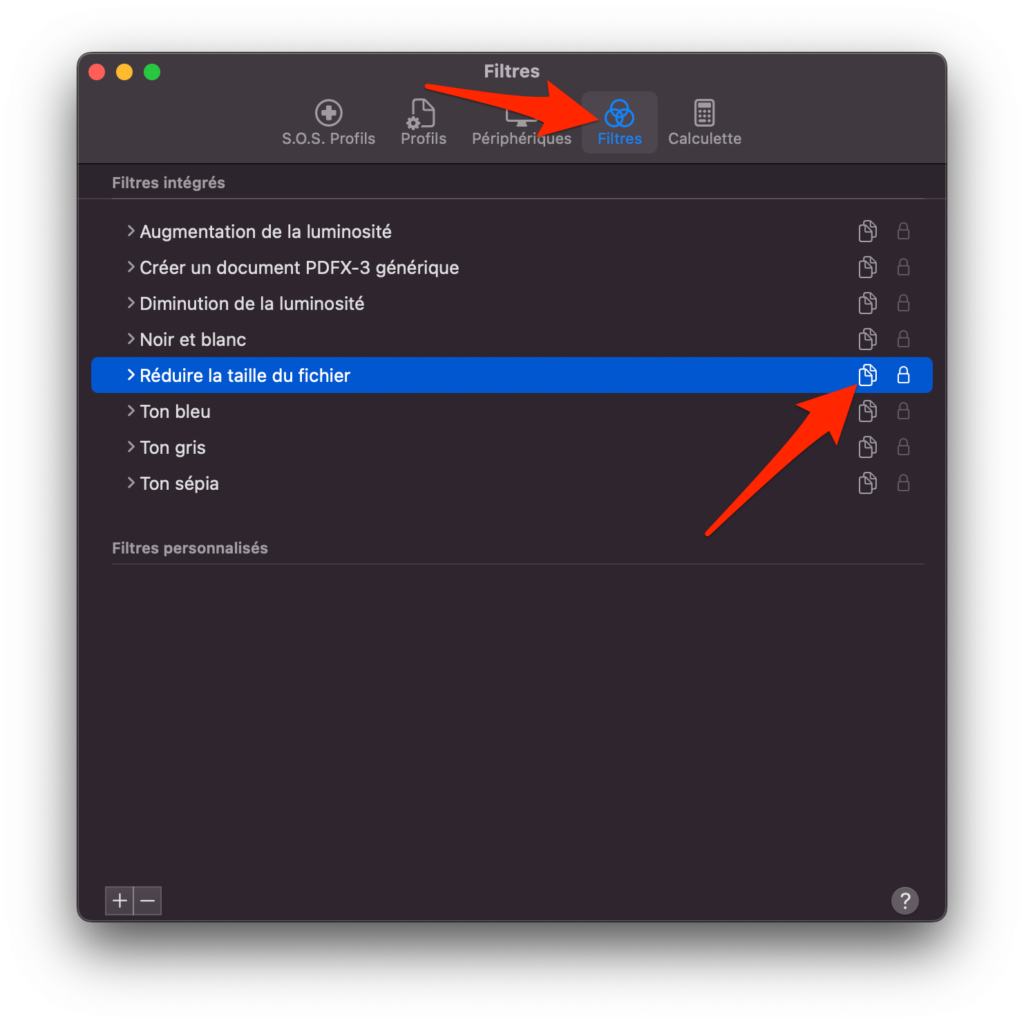
3. نقل شدہ فلٹر کو تبدیل کریں
فلٹر کی ایک کاپی فائل کے سائز کو کم کریں اس کے بعد کی فہرست میں ظاہر ہونا چاہئے ذاتی نوعیت کے فلٹرز. فلٹر ٹری کو تعینات کرنے کے لئے تیر پر کلک کریں ، پھر اس حصے سے درخت کے ڈھانچے کو تعینات کریں تصویری نمونے لینے اور تصویری کمپریشن. میں تصویری نمونے لینے, آپشن چیک کریں قرارداد کی وضاحت کریں اور کم سے کم پہلے سے طے شدہ قیمت (72 پکسلز / انچ) کو تبدیل کریں 150 پکسلز / انچ. پھر آپشن کو غیر چیک کریں حد کا سائز.
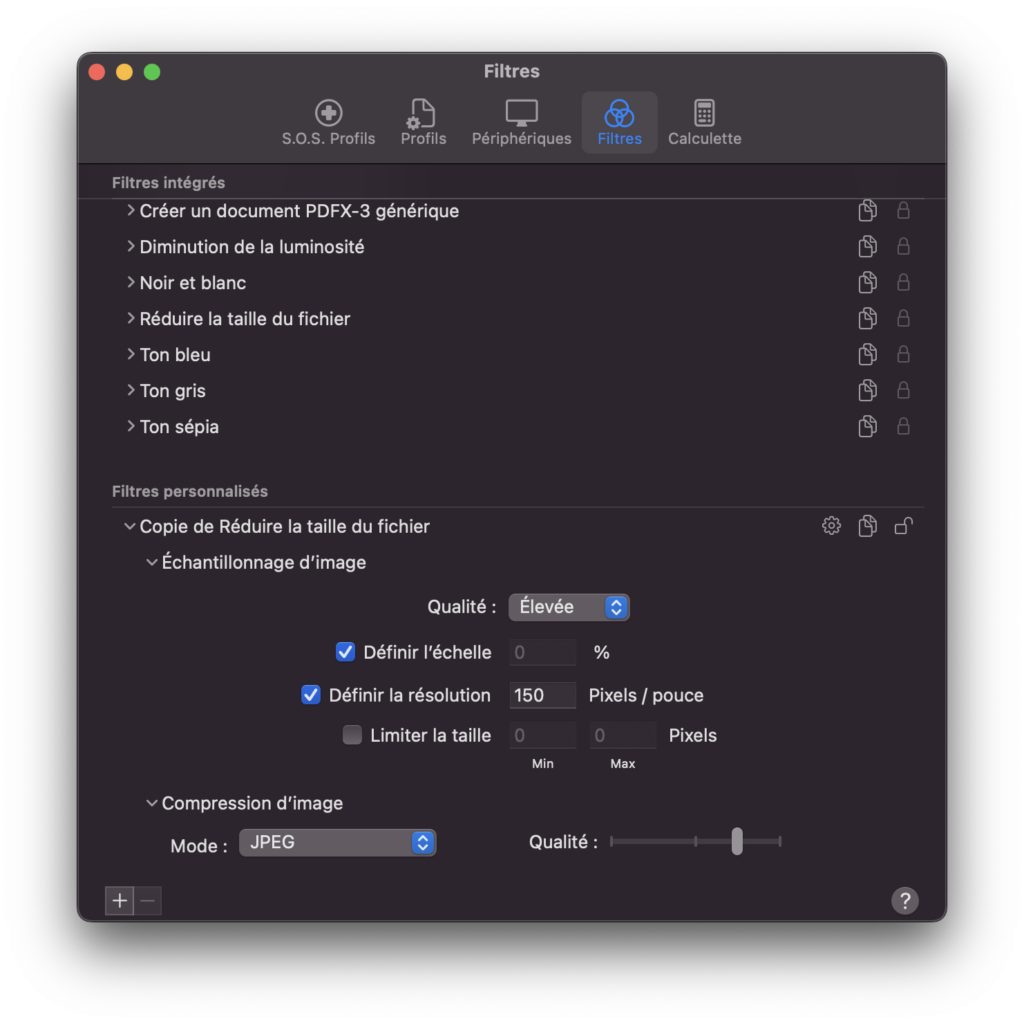
نیچے ، میں تصویری کمپریشن, تین کوارٹرز جانے کے لئے معیار کو ایڈجسٹ کریں. آخر میں بٹن پر کلک کریں پیڈ لاک اپنے ذاتی نوعیت کے فلٹر کو لاک کرنے کے لئے کھلا.
4. اپنے پی ڈی ایف کو کمپریس کریں
میں اپنا پی ڈی ایف کھولیں پیش نظارہ, پھر کلک کریں فائل اور منتخب کریں برآمد. ظاہر ہونے والی ونڈو میں ، بیک اپ ڈائرکٹری منتخب کریں ، اپنی دستاویز کو ایک نام دیں ، پھر لائن پر رکھیں کوارٹج فلٹر, ڈراپ ڈاون مینو پر کلک کریں اور منتخب کریں کوارٹج فلٹر جس کی آپ نے نقل اور ترمیم کی ہے. آخر میں بٹن پر کلک کریں بچت کریں. اب آپ کی فائل کا سائز کم ہونا چاہئے اور آپ کی دستاویز کا معیار محفوظ رکھنا چاہئے.
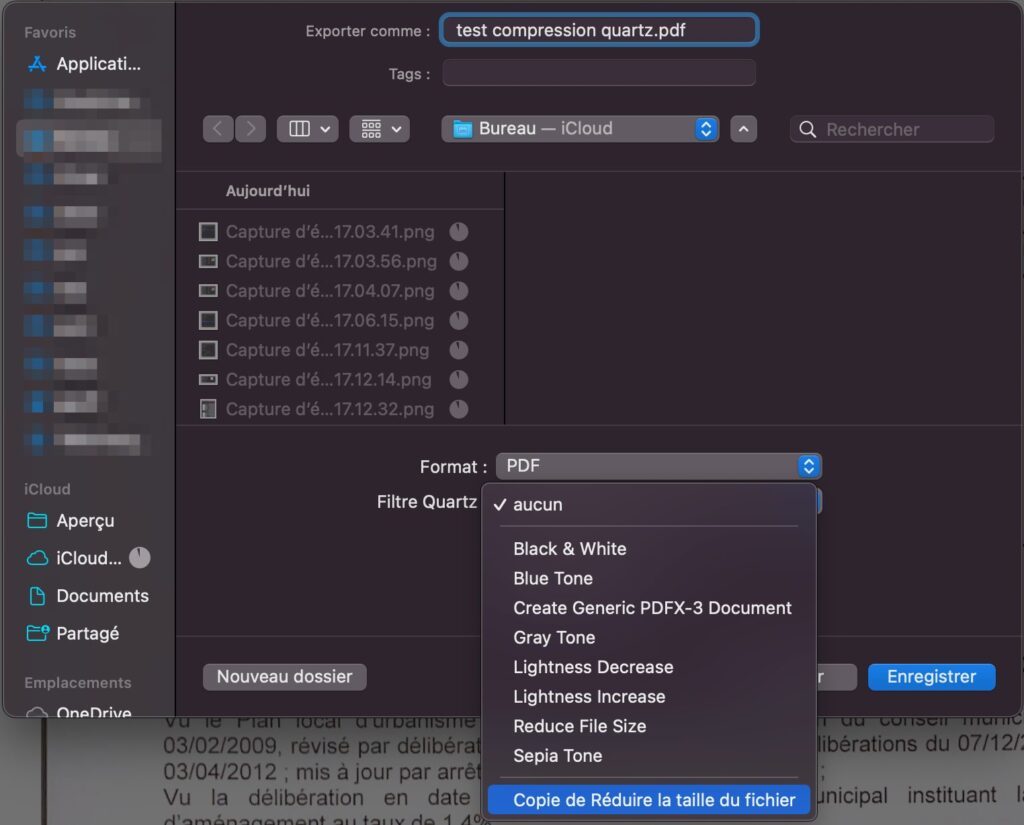
ہمارے ہینڈلنگ کے ل P ، پی ڈی ایف فارمیٹ میں اسکین کردہ ایک دستاویز جس کا ابتدائی وزن 13.9 ایم بی تھا اسے اسکرین اور پرنٹنگ پر ڈسپلے کے ل sufficient کافی معیار کے ساتھ 1.7 ایم بی تک کم کیا جاسکتا ہے۔.



